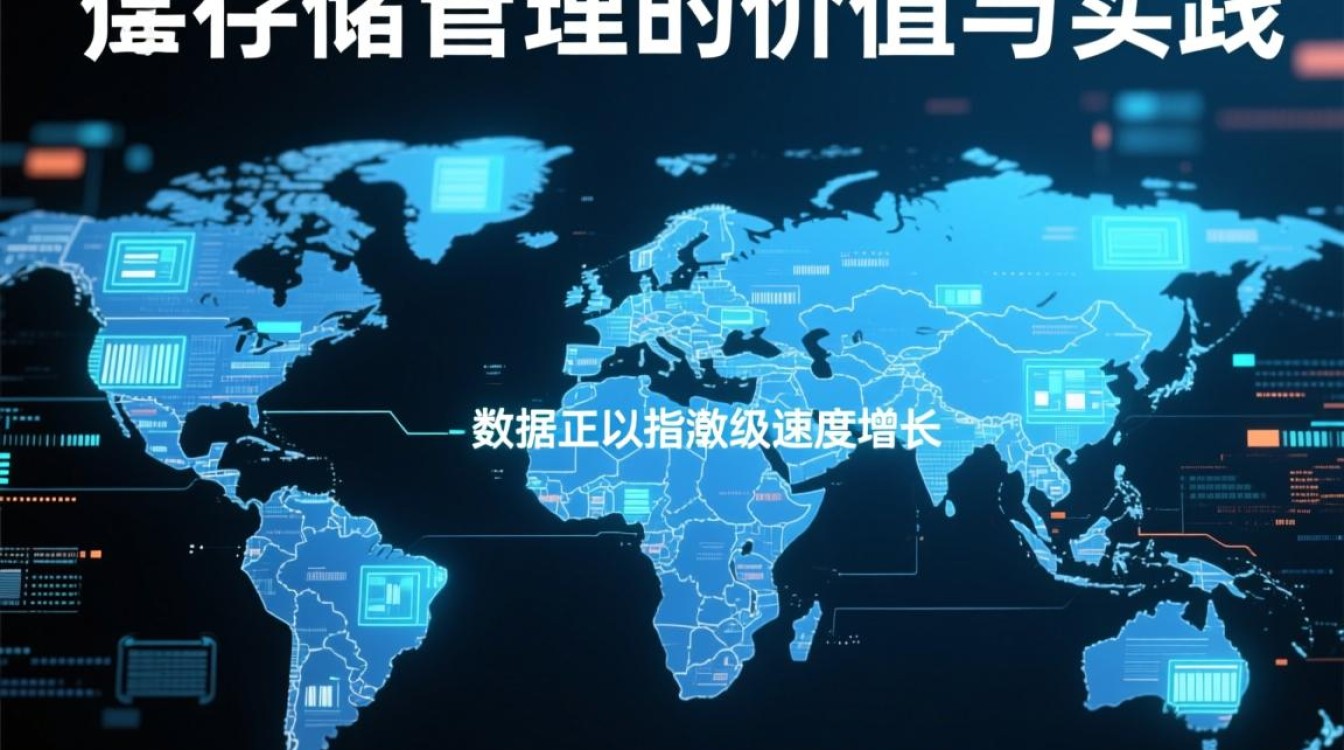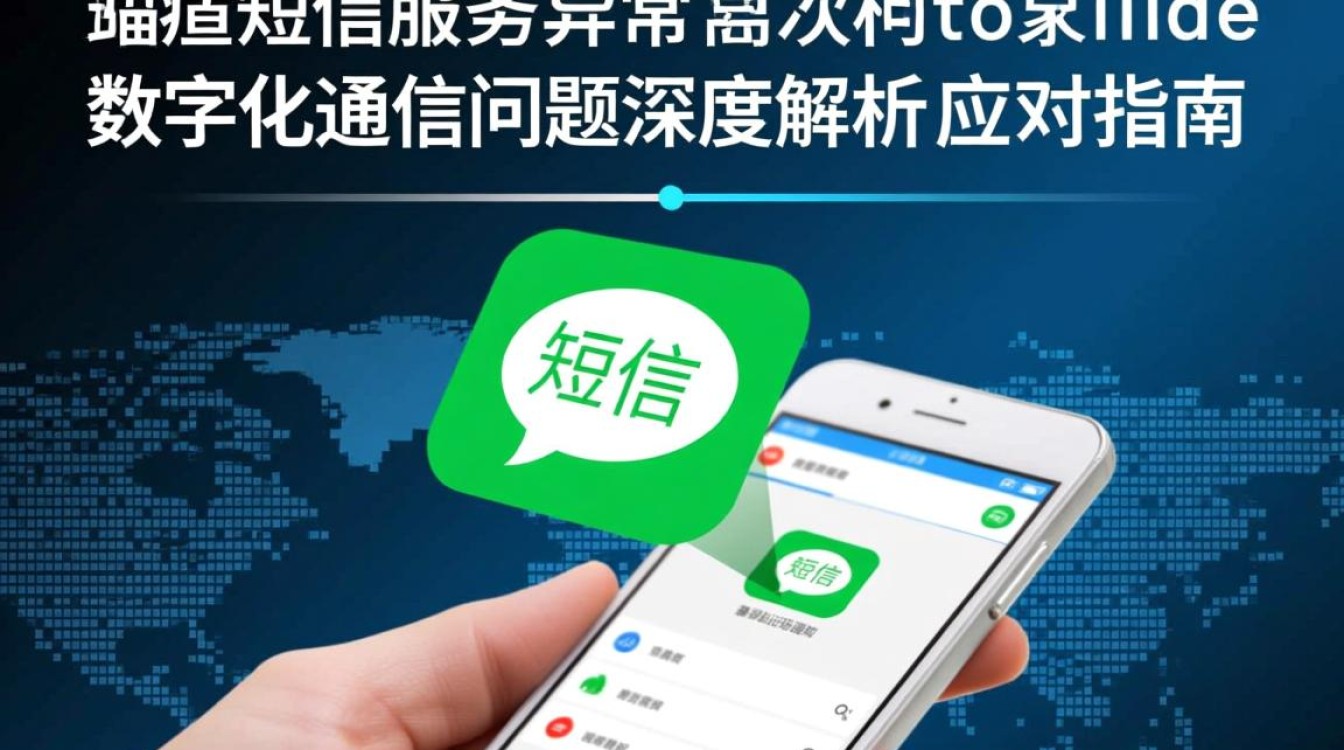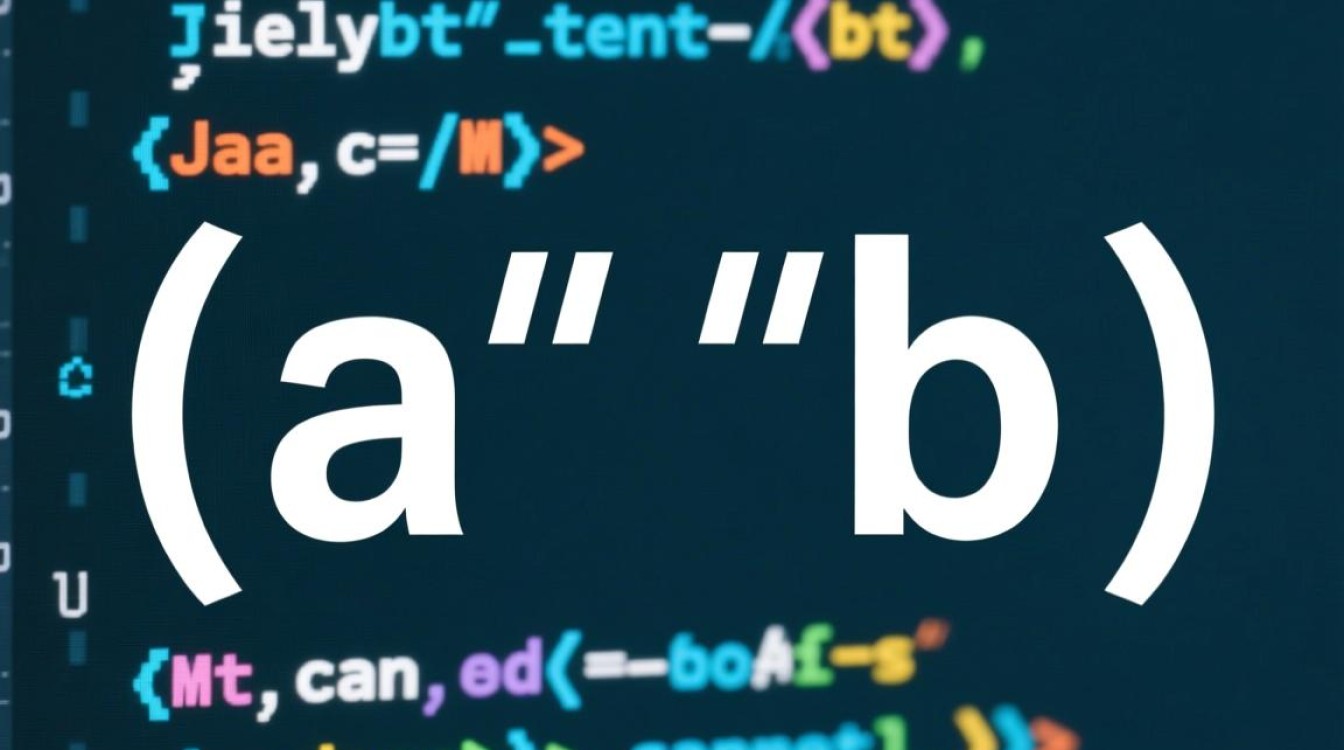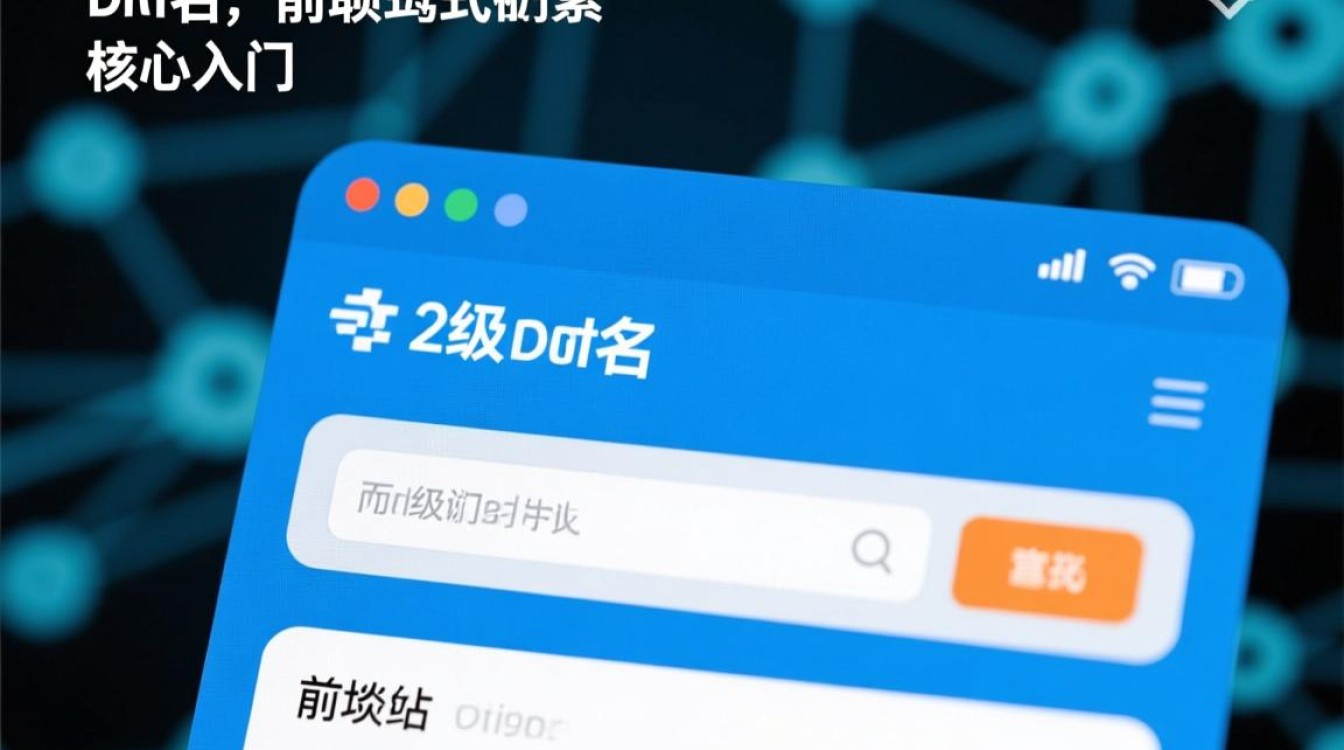原理、方法与最佳实践
在数字时代,数据的重要性不言而喻,无论是个人用户还是企业机构,都可能面临意外分区导致的数据丢失问题,分区操作(如误删除、格式化、分区表损坏等)可能瞬间清空重要文件,但通过科学的方法和工具,大部分数据仍有机会恢复,本文将深入探讨分区后数据恢复的原理、常用方法、操作步骤及注意事项,帮助读者在数据丢失时冷静应对,最大限度挽回损失。
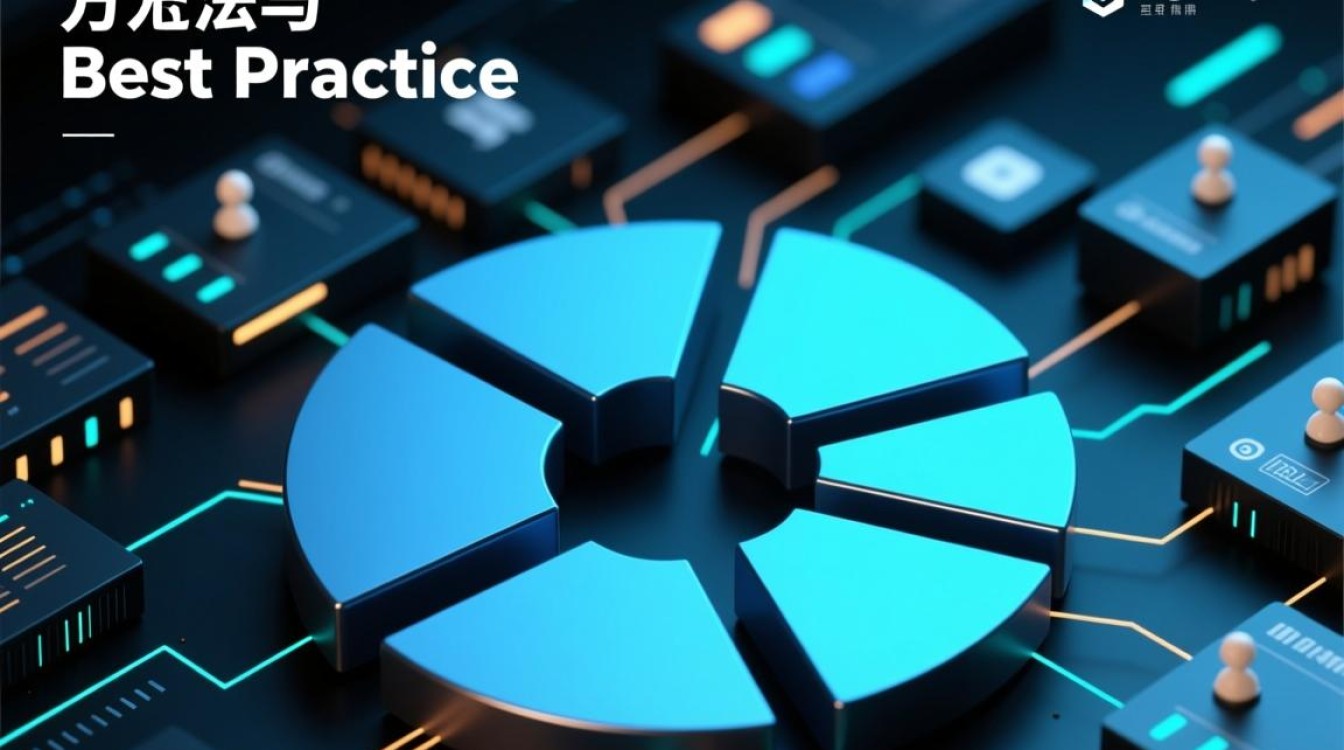
分区后数据丢失的原理与可能性
要理解数据恢复,首先需了解分区后数据为何丢失,硬盘或存储设备中的数据以二进制形式存储在扇区中,分区表(如MBR或GPT)记录了分区的起始位置、大小等元数据,而操作系统通过分区表访问数据,当分区被删除、格式化或分区表损坏时,系统会标记该区域为“可用空间”,但实际数据并未立即物理删除,而是处于可被覆盖的状态。
数据恢复的可能性取决于多个因素:
- 是否写入新数据:若在删除分区后继续向该存储设备写入数据,新数据可能覆盖原有数据,导致永久性丢失。
- 分区类型:快速格式化仅重写分区表,数据保留率高;而低级格式化或全盘加密会大幅降低恢复几率。
- 存储设备状态:硬盘坏道、闪存芯片损坏等物理问题可能增加恢复难度。
分区后应立即停止使用设备,避免任何写入操作,为数据恢复争取最佳时机。
数据恢复前的准备工作
在动手恢复数据前,充分的准备工作能提高成功率并降低风险:
- 立即停止设备使用:将存储设备从电脑中卸下,避免系统自动生成临时文件或写入日志。
- 创建镜像备份:若有条件,使用专业工具(如ddrescue、Clonezilla)对整个存储设备进行扇区级镜像,避免直接操作原始设备导致二次破坏。
- 选择合适环境:在另一台健康的电脑上进行操作,确保操作系统和恢复工具无病毒干扰。
- 准备存储介质:准备一个容量大于待恢复数据的存储设备,用于存放恢复的文件。
常用数据恢复方法与工具
根据数据丢失场景的不同,可选择以下方法进行恢复:
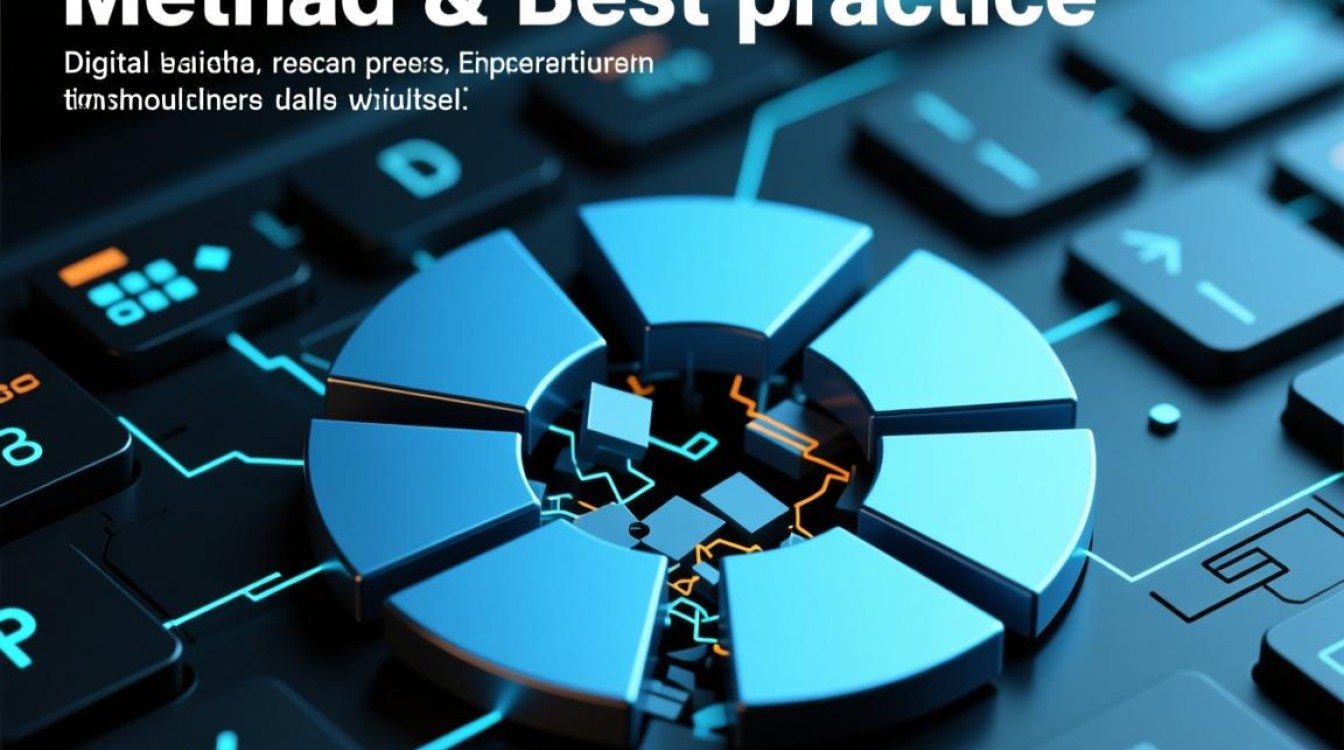
软件恢复法(逻辑损坏适用)
适用于分区表损坏、误删除分区但数据未覆盖的情况,常用工具包括:
- Recuva:操作简单,支持快速扫描和深度扫描,适合普通用户恢复误删除文件。
- EaseUS Data Recovery Wizard:支持多种文件系统和存储设备,可预览恢复文件,功能全面。
- TestDisk:开源免费,专注于修复分区表和引导扇区,适合技术用户处理严重分区问题。
- DiskGenius:支持分区恢复、文件恢复及坏道检测,中文界面友好,适合国内用户。
操作步骤:
- 安装并运行恢复工具,选择原存储设备;
- 选择扫描模式(快速扫描或全盘扫描);
- 扫描完成后,预览并勾选需要恢复的文件;
- 将文件保存到其他存储设备中。
专业服务恢复法(物理损坏适用)
若存储设备出现硬件故障(如异响、无法识别),或软件恢复失败,需寻求专业数据恢复服务,专业机构拥有无尘实验室、硬件维修工具和深度数据恢复技术,可处理硬盘磁头损坏、芯片烧毁等复杂问题,但此类服务费用较高,且需评估数据价值是否值得投入。
不同场景下的恢复策略
误删除分区后恢复
若通过磁盘管理工具误删分区,可先尝试使用TestDisk修复分区表,运行TestDisk,选择存储设备,选择“分析”→“快速搜索”,若找到丢失分区,按“写入”即可重建。
格式化后恢复
格式化操作仅重置文件系统结构,数据通常保留,使用EaseUS或DiskGenius等工具扫描设备,恢复格式化前的文件,注意避免在原分区中保存恢复文件,防止覆盖。
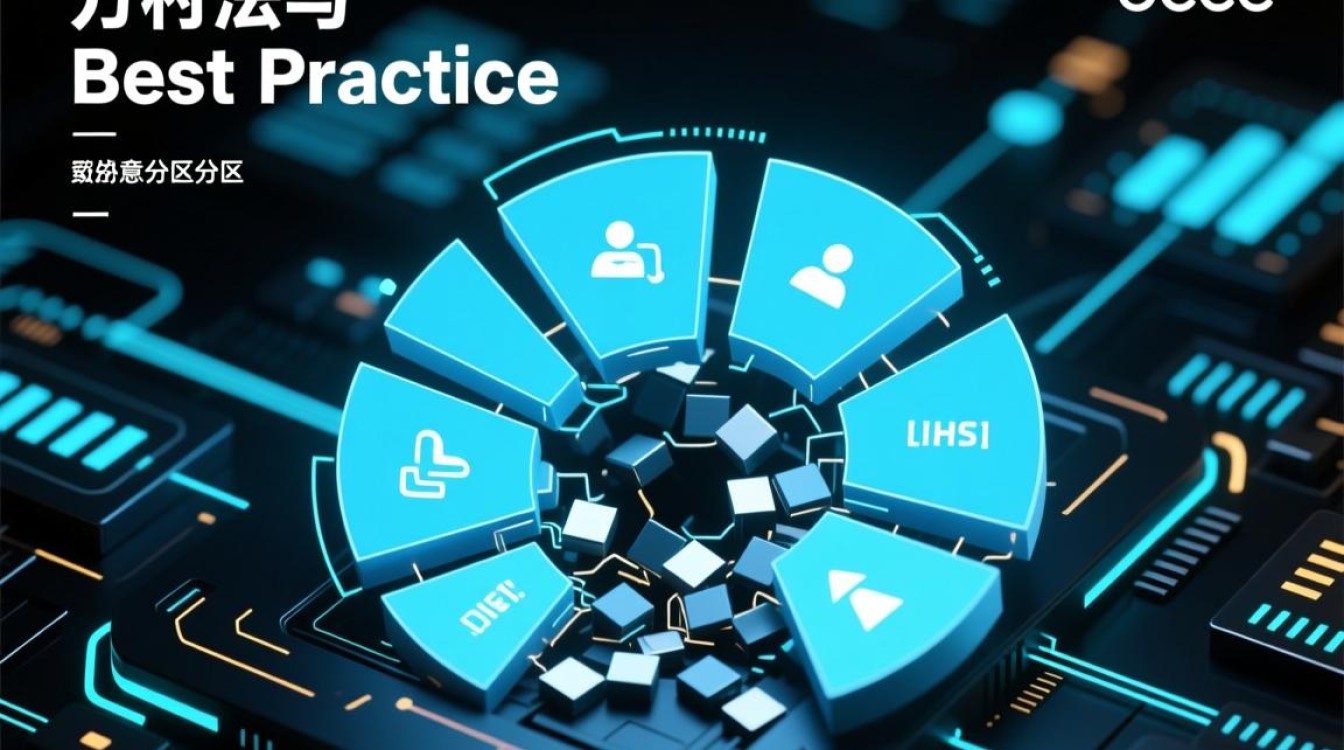
分区表损坏恢复
分区表损坏可能导致整个分区无法访问,此时需借助DiskGenius等工具重建分区表,或从备份中恢复分区表信息,若无备份,可通过文件类型扫描直接恢复文件,但需手动整理文件结构。
数据恢复的注意事项
- 避免频繁操作:扫描和恢复过程可能耗时较长,需耐心等待,避免中途中断导致数据损坏。
- 优先恢复重要文件:若文件数量庞大,优先恢复文档、照片等关键数据,节省时间。
- 验证文件完整性:恢复后需检查文件是否能正常打开,避免恢复损坏的文件。
- 定期备份数据:为避免未来数据丢失,建议采用“3-2-1备份策略”(3份数据、2种介质、1份异地备份)。
分区后数据恢复并非遥不可及,但成功与否取决于操作是否及时、方法是否正确,用户应根据实际情况选择合适的恢复工具或服务,同时注重数据安全意识,定期备份重要信息,在数字化生活中,数据不仅是个人记忆的载体,也是企业运营的核心资产,唯有防患于未然,才能在意外发生时从容应对。